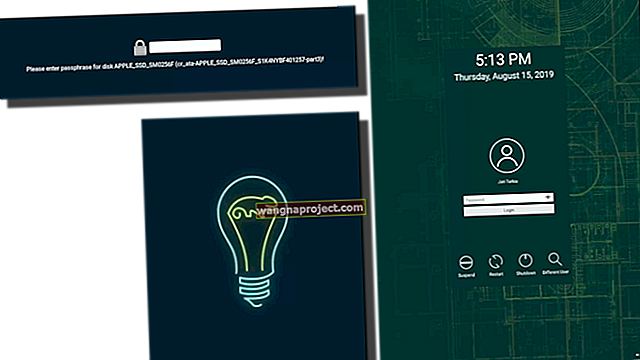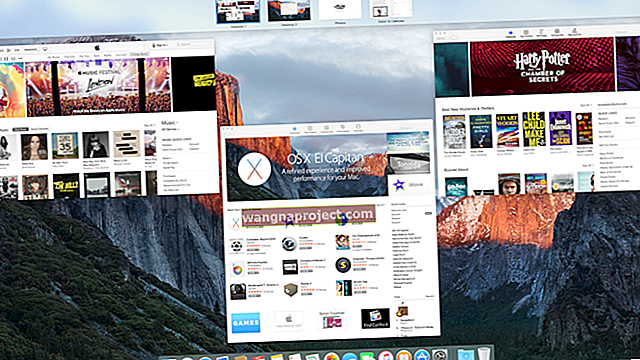Уявіть собі таке: ви їдете у відпустку в Європу і робите безліч фотографій своїм надійним iPhone. Однак, коли ви вирушаєте дивитись свої фотографії у фотографіях після подорожі, ви виявляєте, що вони, очевидно, були зроблені посеред Тихого океану.
Неточні мітки розташування для фотографій з iPhone не завжди є широко поширеною проблемою, але вони трапляються час від часу.
Як фотографії iPhone невірно позначаються?

Незрозуміло, чому це відбувається. Це може бути пов’язано з неточним зчитуванням широти чи довготи місця чи його кардинального напрямку.
Подібним чином, продукти Apple також використовують кілька джерел даних, щоб точно визначити місце розташування пристрою: супутники GPS, тріангуляція стільникової вежі та прилеглі базові станції Wi-Fi. Десь уздовж довжини місце розташування могло заплутатися.
Як би там не було, неточні мітки розташування, очевидно, можуть дратувати згодом, якщо ви організовуєте цифровий фотоальбом або використовуєте функцію «Спогади» у «Фотографіях».
На жаль, в даний час не існує способу легко відредагувати або виправити неточні геотеги фотографій в iOS. Але якщо у вас Mac, який лежить поруч, ви можете оновити інформацію про геотеги за допомогою доступного програмного забезпечення.
Перегляд даних EXIF у попередньому перегляді

Іноді проблема може полягати виключно в тому, як програма «Фотографії» читає метадані зображення.
За допомогою попереднього перегляду на macOS ви можете підтвердити, чи це простий збій, чи це насправді помилкова фотографія.
Спочатку перенесіть цю фотографію на ваш Mac. Найпростіший спосіб - просто надіслати електронний лист собі або скористатися AirDrop. (Якщо у вас кілька зображень з потенційно неточними геотегами, просто виберіть одне для прикладу.)
Потім виконайте ці дії.
- Попередній перегляд
- Відкрийте відповідне зображення.
- Виберіть Інструменти у верхньому меню.
- Клацніть на Show Inspector.
- Клацніть на вкладку GPS.
Редагуйте геотеги та EXIF у програмі Photos на Mac

Якщо ваші геотеги читаються в Попередньому перегляді неточно, тоді ви можете досить легко їх редагувати, використовуючи Фотографії на macOS.
Корисно, якщо на ваших пристроях Apple увімкнено My Photostream або iCloud Photos Library. Якщо все синхронізовано, ваші фотографії вже повинні бути у вашій бібліотеці фотографій на Mac.
Якщо ні, підключіть пристрій iOS до свого Mac та імпортуйте зображення до Фото. Потім:
- Запуск фотографій.
- Виберіть одне зображення або групу зображень. (Ви можете групово редагувати геотеги у Фотографіях.)
- Клацніть на Вікно у верхній панелі меню.
- Клацніть на Інформація.
- Ви повинні побачити меню, схоже на зображення вище.
- Звідси ви можете клацнути поле розташування та ввести нове місце.
- Крім того, ви можете просто натиснути і перетягнути червону шпильку.
На даний момент, якщо у вас увімкнено бібліотеку фотографій iCloud, ваші редагування геотегів повинні синхронізуватися на всіх ваших пристроях.
Варто зазначити, що My Photostream не синхронізує метадані. Тож, можливо, варто налаштувати бібліотеку фотографій iCloud, якщо хвилюють неточні геотеги.
Альтернатива на базі iOS

Якщо у вас немає легкого доступу до комп’ютера на базі Mac, ваші можливості обмежені.
У магазині iOS App Store існує безліч програм, які стверджують, що дозволяють редагувати метадані. На жаль, більшість із них коштують грошей.
Серед платних додатків Photo Investigator є гідним вибором - і його ціна в 2,99 доларів для повної версії приблизно середня. Завантажити безкоштовно, але для редагування метаданих потрібно придбати в додатку.
- Photo Investigator у магазині iOS App Store
Якщо ви готові кусати кулю, це досить простий у використанні додаток. Просто відкрийте його та надайте йому доступ для перегляду вашої бібліотеки фотографій.
Потім просто виберіть фотографію, торкніться Метадані та натисніть Редагувати в розділі Місцезнаходження. Звідси ви зможете змінити місце розташування, просто опустивши шпильку на карту.